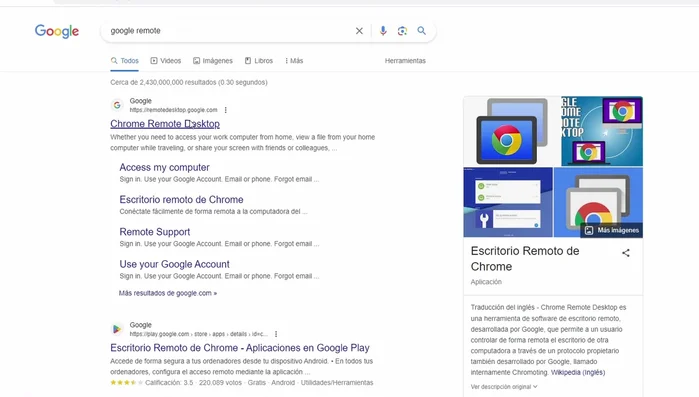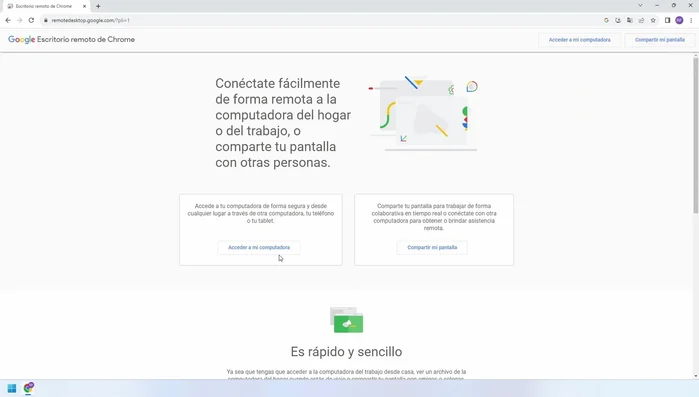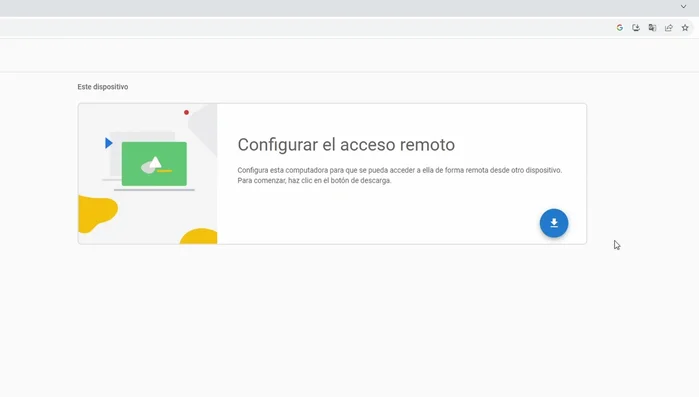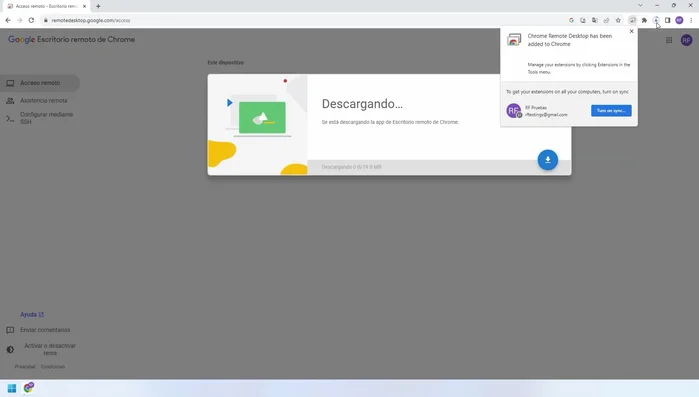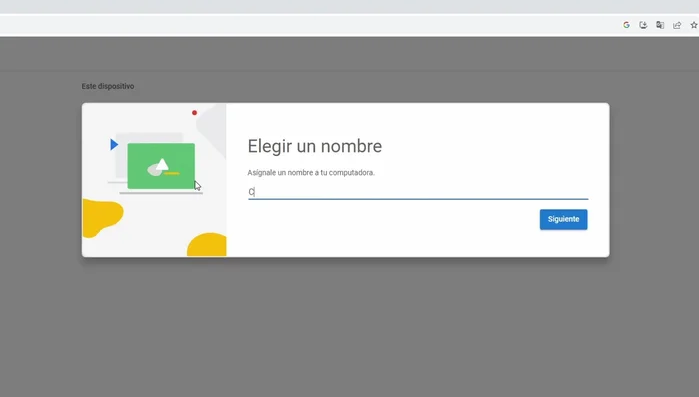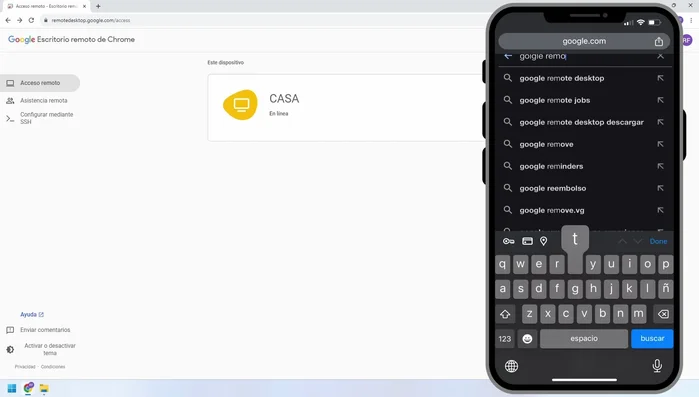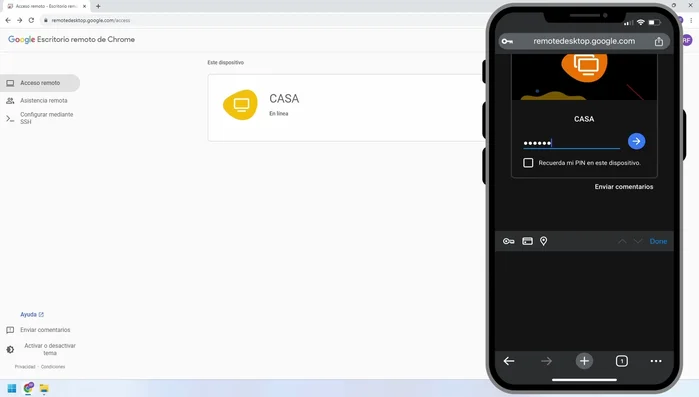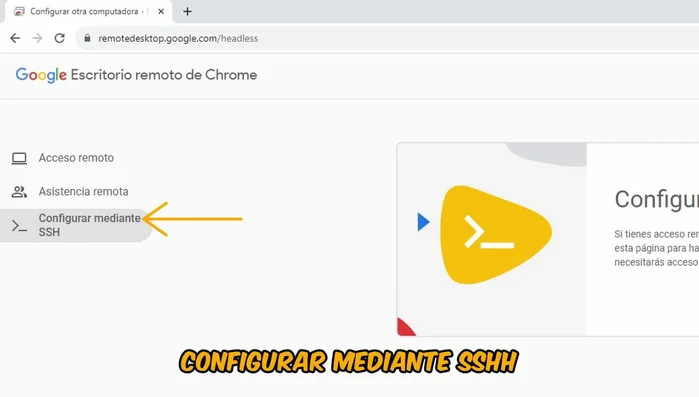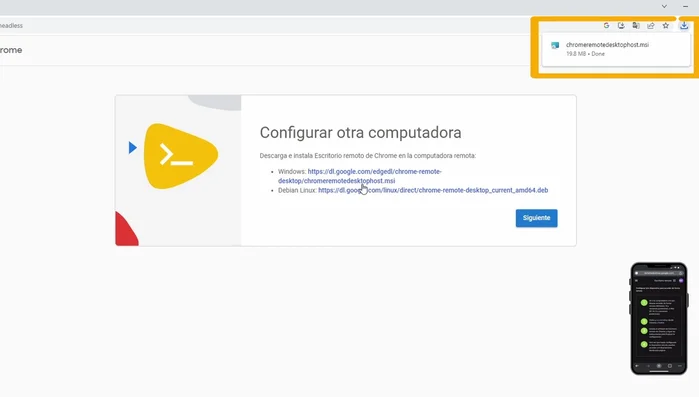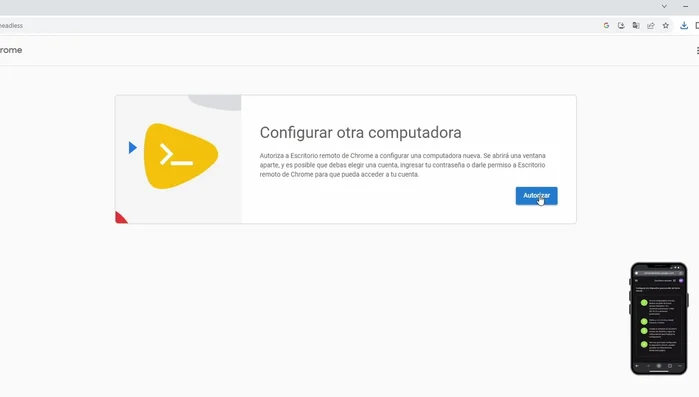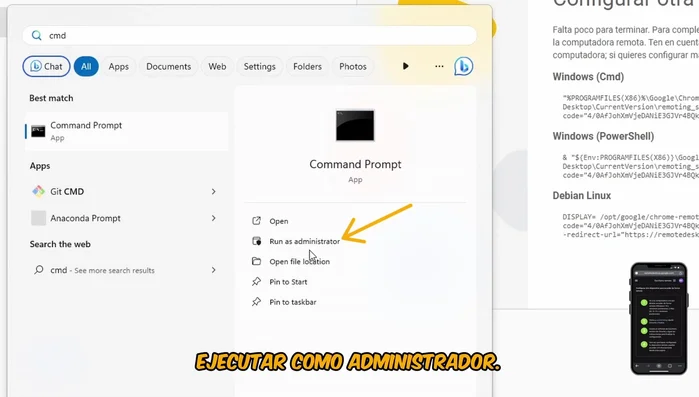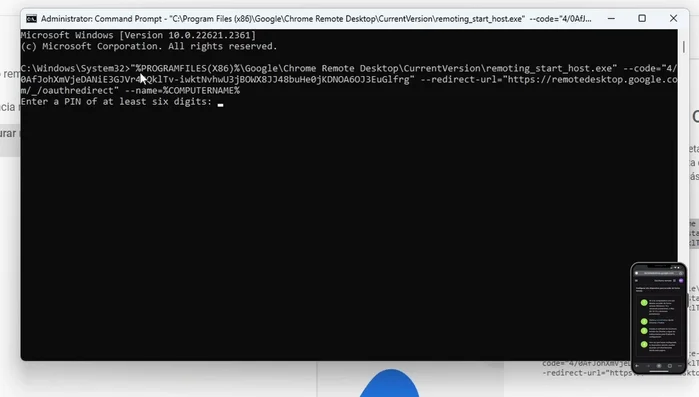Need remote access to your PC, but don't want to pay? This guide shows you how to achieve free remote desktop access using Google Remote Desktop. We'll walk you through the simple setup process, covering everything from initial configuration to troubleshooting common issues. Unlock the power of remote control and manage your computer from anywhere, all without spending a dime. Learn how now!
Methods: Acceso Remoto con Google Remote Desktop (Método 1: Acceso Remoto)
Instrucciones Paso a Paso
-
Acceso a Google Remote Desktop
- Accede a remotedesktop.google.com en tu navegador.

Acceso a Google Remote Desktop -
Selección de la opción de acceso
- Selecciona 'Acceder a mi computadora'.

Selección de la opción de acceso -
Instalación de la extensión
- Dale clic a la flecha azul en 'Acceso remoto'.
- Agrega la extensión de Chrome y completa la instalación.


Instalación de la extensión -
Configuración del equipo
- Configura el nombre y PIN de tu equipo.

Configuración del equipo -
Conexión desde el teléfono
- Inicia sesión en Google Remote Desktop en tu teléfono.
- Conéctate a tu computadora usando el PIN.


Conexión desde el teléfono
Tips
- Puedes usar tu teléfono como mouse y teclado.
- Puedes transferir archivos entre tu computadora y tu teléfono.
Methods: Acceso Remoto con Google Remote Desktop (Método 3: Configuración mediante SSH)
Instrucciones Paso a Paso
-
Seleccionar la opción SSH
- En Google Remote Desktop, selecciona 'Configurar mediante SSH'.

Seleccionar la opción SSH -
Instalar la extensión de Google Remote Desktop
- Descarga e instala la extensión necesaria.

Instalar la extensión de Google Remote Desktop -
Autorizar el acceso a la extensión
- Autoriza el acceso.

Autorizar el acceso a la extensión -
Ejecutar el comando SSH en la consola
- Abre cmd o powershell como administrador y ejecuta el comando SSH proporcionado.

Ejecutar el comando SSH en la consola -
Introducir el PIN de acceso
- Introduce el PIN para establecer la conexión.

Introducir el PIN de acceso
Tips
- Este método no requiere registrar tu cuenta de Google en la computadora remota, manteniendo mayor privacidad.
Errores Comunes a Evitar
1. No habilitar el acceso remoto en el PC
Razón: Si no se activa la opción de acceso remoto en la configuración de Windows, Google Remote Desktop no podrá conectarse.
Solución: Activa la opción de 'Acceso remoto' en la configuración de Windows y asegúrate de que tu PC esté en la red.
2. Problemas de conexión a la red
Razón: Un firewall, una conexión a internet inestable o una configuración de red incorrecta pueden impedir la conexión.
Solución: Verifica tu conexión a internet, desactiva temporalmente el firewall o configura las reglas del firewall para permitir el acceso remoto.
FAQs
¿Es seguro usar Google Remote Desktop para acceso remoto?
Google Remote Desktop utiliza encriptación para proteger tu conexión. Sin embargo, asegúrate de usar una contraseña robusta y solo compartir el acceso con personas de confianza. La seguridad depende también de la seguridad de tu cuenta de Google.
¿Necesito instalar algo en mi PC y en el dispositivo remoto?
Sí, necesitas instalar la aplicación de Google Remote Desktop en ambas computadoras. En la PC que quieres controlar remotamente, necesitarás instalar y configurar el acceso. En el dispositivo remoto (desde donde controlarás), solo necesitarás la app para conectarte.
¿Qué hago si tengo problemas de conexión con Google Remote Desktop?
Verifica que ambas computadoras estén conectadas a internet. Asegúrate de que los firewalls (cortafuegos) no estén bloqueando la conexión. También revisa que el nombre de usuario y la contraseña sean correctos. Si el problema persiste, busca ayuda en la página de soporte de Google.